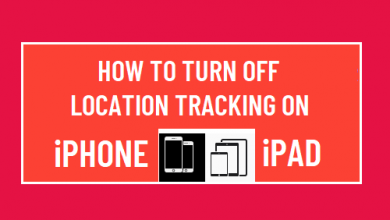Ваш Apple TV не воспроизводит звук? Вот 8 реальных исправлений 【новых】

[ad_1]
📱⭐
Многим пользователям Apple TV приходилось иметь дело со своими Apple TV не воспроизводит звук выпускать пару раз. Обычно это происходит так, что во время просмотра фильмов или видео они не получают звука. Это проблема, которая возникает время от времени, и довольно часто она вызвана неправильной конфигурацией и настройками. Вы также должны пройти через это, поэтому вы читаете эту статью. Если вы расстроены тем, что ваш Apple TV не воспроизводит звук, есть эффективные решения этой проблемы. Продолжайте читать эту статью, чтобы узнать, какие шаги нужно предпринять, чтобы решить эту проблему.
- 1. Самый простой способ исправить проблему «Apple TV без звука»
- 2. Проверьте и используйте Siri Remote для регулировки громкости
- 3. Проверьте кабельные соединения.
- 4. Перезагрузите Apple TV
- 5. Изменить разрешение экрана Apple TV
- 6. Проверьте настройки звука на Apple TV.
- 7. Измените аудиовыход на 16 бит.
- 8. Отключите настройку выхода Dolby Digital.
1. Самый простой способ исправить проблему «Apple TV без звука»
Apple TV, не воспроизводящий звук, является неприятной проблемой, и вам необходимо решить ее как можно быстрее. Если вы попробовали все методы и шаги, упомянутые выше в этой статье, не сдавайтесь. Есть очень простой способ решить эту проблему — iMyFone Fixppo.
Это инструмент, который оказался невероятно полезным для устранения различных проблем с вашим Apple TV. Этот инструмент совместим с ПК с Windows и MacBook, поэтому вы можете использовать его на своем компьютере, работающем под управлением любой из двух операционных систем. Он также имеет 3 различных режима, которые вы можете использовать для устранения проблем с Apple TV в зависимости от того, насколько серьезна проблема. Помимо Apple TV, эта программа также поддерживает исправить все проблемы с iOS для iPhone, iPad, iPod touch без потери данных.
- 100% вероятность успеха: Все проблемы с iPhone, iPad и Apple TV можно решить с хорошим результатом.
- Его также можно использовать для понизить версию tvOS и версию iOS без потери данных.
- Команда iMyFone Fixppo была очень рекомендована Macworld, Makeuseof и другими медиа-сайтами.
Вы можете решить проблему с отсутствием звука на Apple TV с помощью стандартного режима в iMyFone Fixppo. Вот шаги:


Шаг 1. Установите iMyFone Fixppo на свой компьютер и запустите. На экране появятся три режима; выберите Стандартный режим.

Шаг 2. Подключите Apple TV к компьютеру. iMyFone Fixppo обнаружит ваш Apple TV. Нажмите «Далее».

Шаг 3. Загрузите последнюю версию tvOS для Apple TV. После загрузки tvOS она проверит версию ОС и извлечет программное обеспечение.

Шаг 4. Он также попытается решить проблему с Apple TV. Держите Apple TV подключенным к источнику питания до завершения процесса.

Шаг 5. После завершения процесса ваш Apple TV, не воспроизводящий звук, будет исправлен.

2. Проверьте и используйте Siri Remote для регулировки громкости
Прежде всего, проверьте регулятор громкости телевизора, чтобы убедиться, что громкость установлена на самый низкий уровень или в беззвучный режим. Если это так, но вы по-прежнему не слышите звук, вам, возможно, придется рассмотреть другие методы, такие как использование Siri Remote для регулировки громкости.
Как отрегулировать громкость с помощью Siri Remote
Если вы смотрите видео на Apple TV и понимаете, что у вас нет звука, вы можете использовать Siri Remote для регулировки громкости. Кнопки увеличения и уменьшения громкости представлены знаками «+» и «-». Нажатие на них соответственно увеличивает или уменьшает громкость вашего Apple TV. Нажмите «+», чтобы увеличить громкость.
Вы также можете провести вниз по Siri Remote, чтобы открыть дополнительные параметры звука, если у вас нет звука на Apple TV. Проведите вниз от верхней части пульта Siri Remote, чтобы просмотреть дополнительную информацию, параметры звука и субтитры для воспроизводимого видео. Как только эти параметры появятся, проведите пальцем до «Аудио», где вы сможете настроить параметры «Динамик», «Звук» и «Язык».

3. Проверьте кабельные соединения.
Если регулировка громкости вашего Apple TV не работает, а настройка параметров звука также не работает, возможно, вам придется проверить кабельные соединения на вашем Apple TV. Проверьте связь между вашим Apple TV и системой домашнего кинотеатра, а также вашим телевизором. Вам нужно будет убедиться, что все кабели надежно закреплены и подключены к соответствующим частям вашего телевизора. Вы также должны убедиться, что каждое из устройств подключено к источнику питания, и посмотреть, настроен ли аудиоприемник на Apple TV. Вы можете проверить свой Apple TV для получения дополнительной информации.

4. Перезагрузите Apple TV
Если вышеуказанные варианты не решают проблему, вы также можете перезагрузить Apple TV. Чтобы перезагрузить Apple TV, одновременно нажмите кнопку «Меню» и кнопку «Вниз» и удерживайте от 6 до 10 секунд. Ваш Apple TV решит и, надеюсь, решит проблему отсутствия звука.

5. Изменить разрешение экрана Apple TV
Изменение разрешения экрана Apple TV — это еще один способ исправить отсутствие звука на Apple TV.
Ниже приведены шаги для этого;
- Открыть настройки.
- Перейдите к разделу «Аудио и видео» и нажмите.
- Нажмите «Разрешение ТВ» и выберите «1080p HD — 50 Гц».
- Проверьте, издает ли ваш Apple TV звук, выполнив следующие действия.
Разрешение экрана Apple TV настроено таким образом, что разрешение экрана автоматически совпадает с разрешением дисплея подключенного к нему устройства. Вы также можете установить предпочтительное разрешение, чтобы уменьшить объем потребляемой полосы пропускания или повысить качество изображения, отображаемого на дисплее. Если вы выбираете высокое разрешение, вам понадобится более высокая скорость интернета и больше данных.
Чтобы настроить выходное разрешение Apple TV вручную, выполните следующие действия.
- Перейдите в настройки на Apple TV.
- Выберите «Аудио и видео».
- Выберите Разрешение ТВ.
- Выберите разрешение экрана, на которое вы хотите изменить из вариантов.
Если вы хотите вернуть Apple TV к настройкам по умолчанию, выберите «Авто» в настройках.
6. Проверьте настройки звука на Apple TV.
Это еще один метод, с помощью которого вы можете решить проблему отсутствия звука на Apple TV, и этот процесс зависит от модели вашего Apple TV.
Если ваш Apple TV 4-го поколения;
- Перейдите в «Настройки».
- Нажмите «Аудио и видео».
- Выберите «Объемный звук».
- Выберите «Наилучшее доступное качество».
Если у вас Apple TV 2-го или 3-го поколения
- Перейдите в «Настройки».
- Нажмите «Аудио и видео».
- Установите цифровой и аудиовыход на AUTO
7. Измените аудиовыход на 16 бит.
Если у вас нет звука на Apple TV и вы используете сторонний домашний кинотеатр с Apple TV, вы можете попробовать подключить Apple TV напрямую к телевизору через кабель HDMI. Если это не дало положительного результата, измените режим аудиовыхода для вашего Apple TV с помощью пульта дистанционного управления.
- Откройте меню настроек и выберите «Аудио и видео».
- Нажмите «Аудиовыход», вы должны увидеть, что он установлен на «Авто».
- Измените настройку с авто на 16 бит.
8. Отключите настройку выхода Dolby Digital.
Отключение параметра Dolby Digital Out также может помочь, потому что, если ваш телевизор не может принимать сигнал, это может привести к тому, что Apple TV не воспроизводит звук.
- С помощью пульта Apple TV перейдите в «Настройки».
- Выберите «Аудио и видео».
- Перейдите к настройке выхода Dolby Digital. Измените значение с Вкл. на Выкл.
Исправление того, что ваш Apple TV не воспроизводит звук, не должно вас напрягать или заставлять Apple TV обращаться в авторизованный Apple Center. С iMyFone Fixppo вы можете исправить ситуацию, не выходя из дома. Получите свою копию программного обеспечения сегодня.
[ad_2]
Заключение
В данной статье мы узнали
Ваш Apple TV не воспроизводит звук? Вот 8 реальных исправлений 【новых】
.Пожалуйста оцените данную статью и оставьте комментарий ниже, ели у вас остались вопросы или пожелания.